再向大家介绍一种本人对亮度锐化的改进方法,也是本人最喜欢和用得最多的、而且是最简单的锐化技法。 改进亮度锐化
第一步:打开需要锐化的图象,复制一个图层副本。
第二步:对图层副本应用USM锐化。
第三步:USM锐化结束后,在图层面板直接将锐化图层的“混合模式”修改为“亮度”。ok,锐化结束!很简单吧?
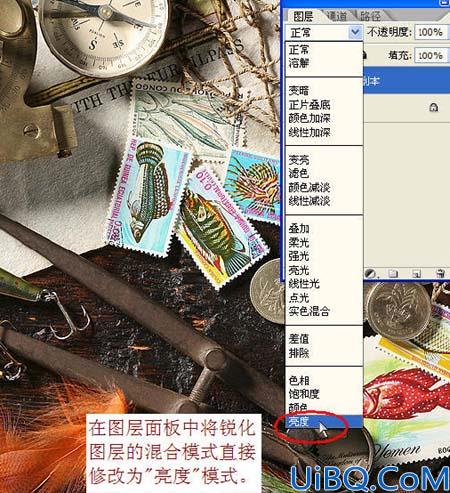
小窍门: 一个有用的且常常被忽略的的操作。锐化操作结束后,将图像按100%正常显示,调节锐化图层的不透明度滑块,观察图像边界的锐度,直至到自己满意的程度为止.
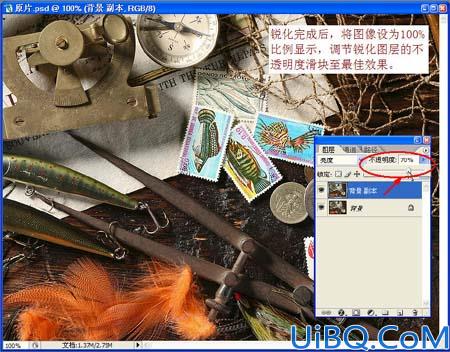
总结:
下面是几种锐化方式的对比图。为了对比,我们对各种锐化方式的锐化参数取相同数值,并加强了锐化程度。取红框中的像素放大1600%到像素级别进行观察。通过对比可以看出:
1、 在相同锐化参数的条件下,USM直接锐化、Lab明度锐化和亮度锐化都获得了相同的边界效果;
2、3种锐化都对图像像质产生了损害,相邻像素的反差加大了,图像边缘的过渡效果减弱了;
3、USM锐化产生了明显的颜色斑点,即生成了杂色噪点;
3、Lab锐化和亮度锐化效果基本一致。仔细观察,Lab锐化略好。









 加载中,请稍侯......
加载中,请稍侯......
精彩评论